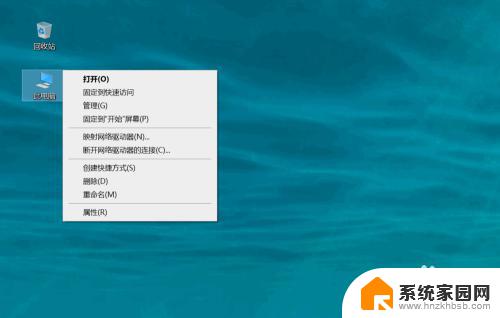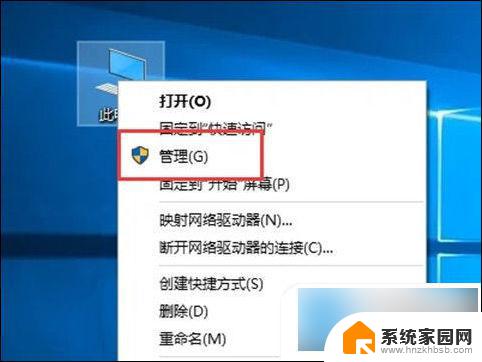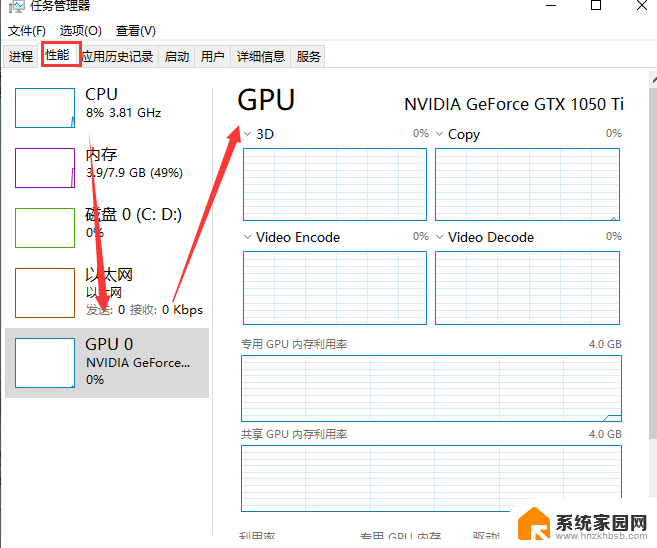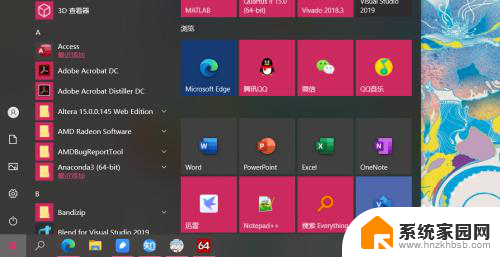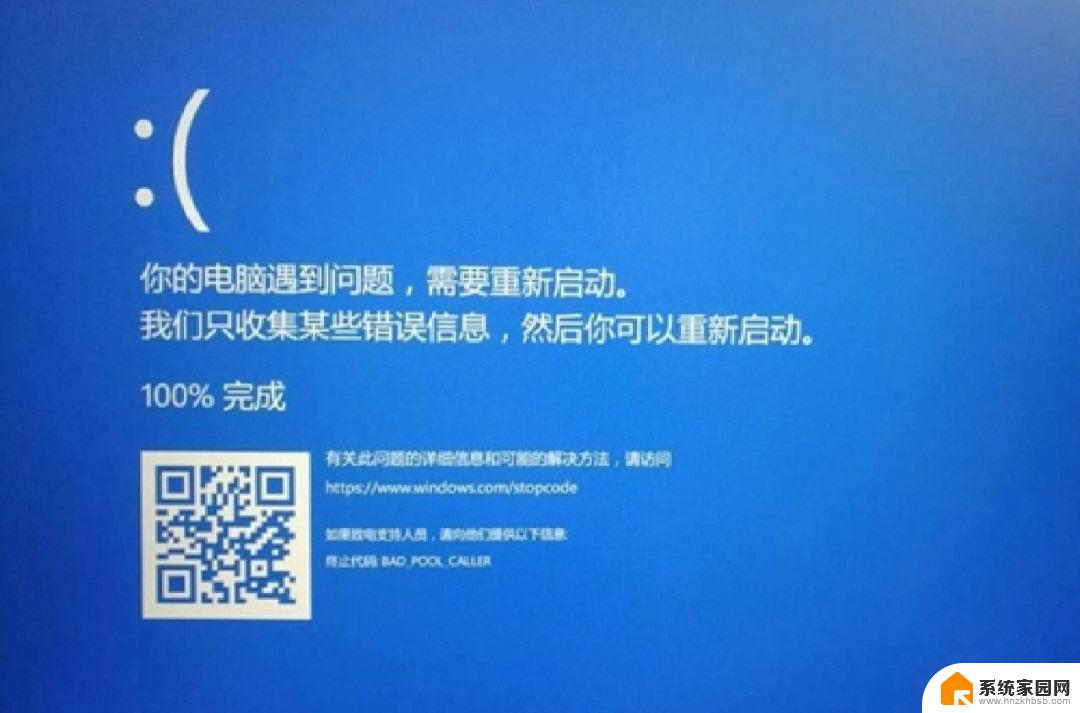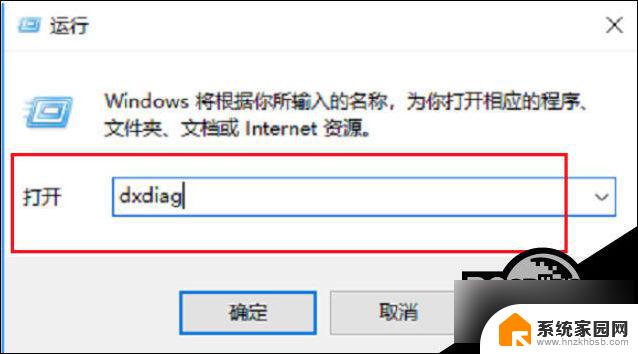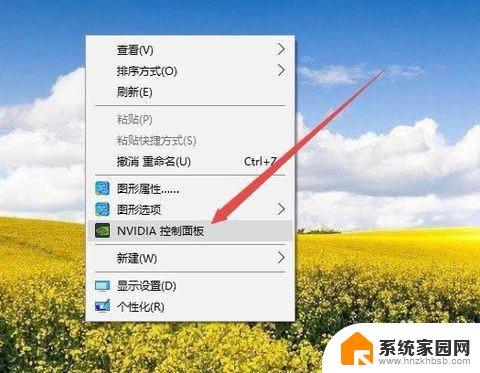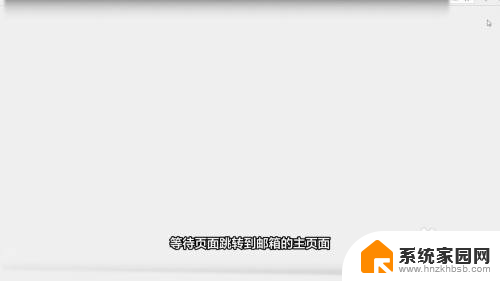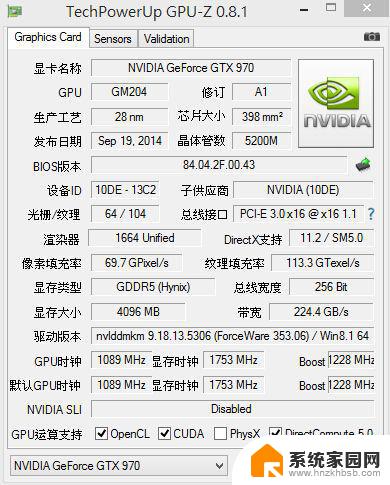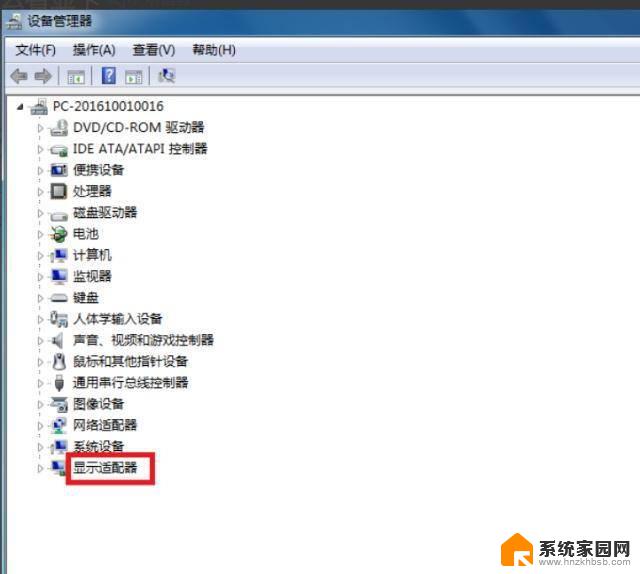win10电脑显卡哪里看 电脑怎么看显卡配置
在使用Win10电脑时,有时候我们想要了解电脑的显卡配置,以便更好地进行游戏或者处理图形工作,我们应该如何查看电脑的显卡信息呢?其实很简单,只需要按下Win键+R键,输入dxdiag命令,就可以打开DirectX诊断工具窗口,里面包含了电脑的显卡型号、驱动版本、显存大小等详细信息。通过这个工具,我们不仅可以了解自己电脑的显卡配置,还可以及时更新驱动,提升电脑性能。
win10电脑显卡哪里看
方法一、
1. 首先鼠标右键点击桌面上的“此电脑”应用图标;
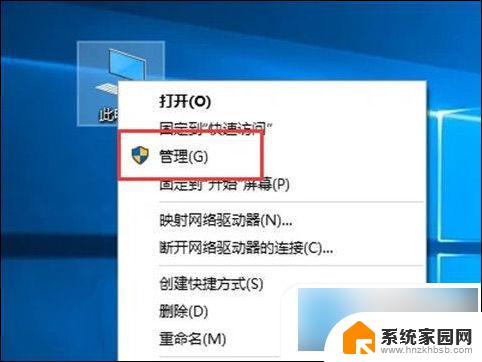
2. 打开“管理之后”,点击左侧的“设备管理”;
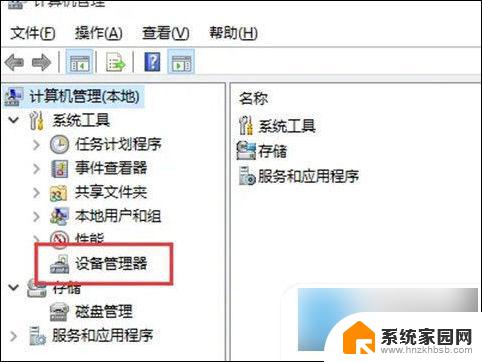
3. 点击右侧的“显示适配器”,即可看到电脑的显卡属性。
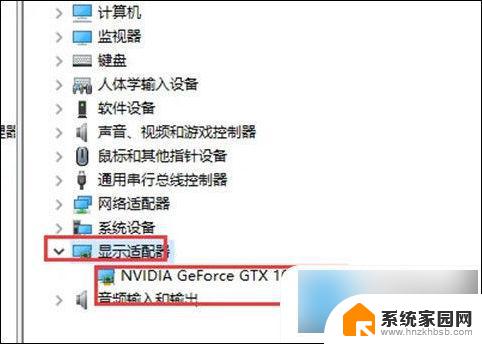
方法二、
1. 在桌面右击鼠标,选择并点击“显示设置”;
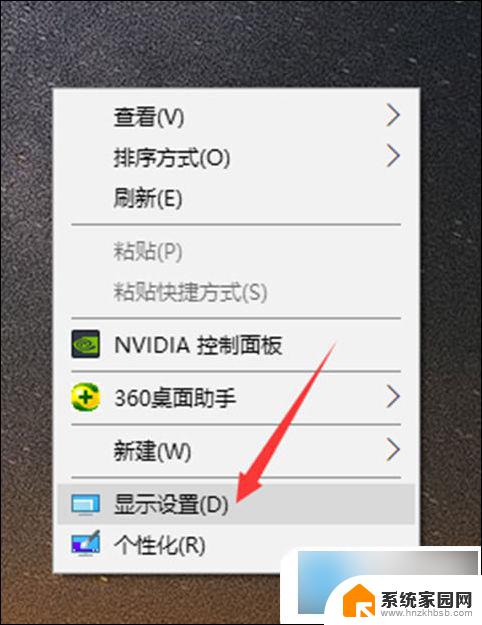
2. 在“显示设置”界面找到“显现适配器特点”,点击并打开;
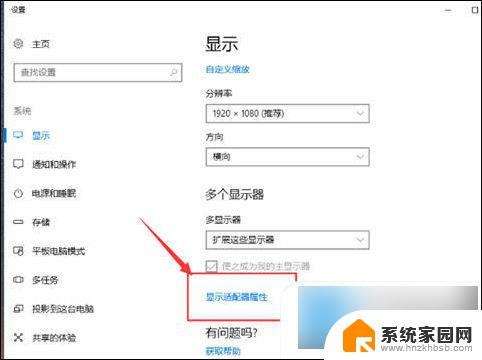
3. 点击后呈现的界面即当前电脑的显卡详细信了,红色框框内便是显卡类型。

方法三、
1. 使用“Win+R”组合键打开运行,输入命令“dxdiag”并确定;
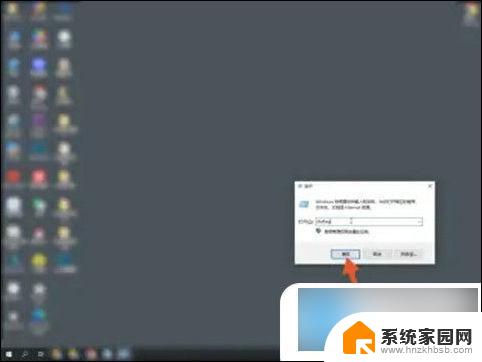
2. 窗口后点击显示即可查看显卡配置。
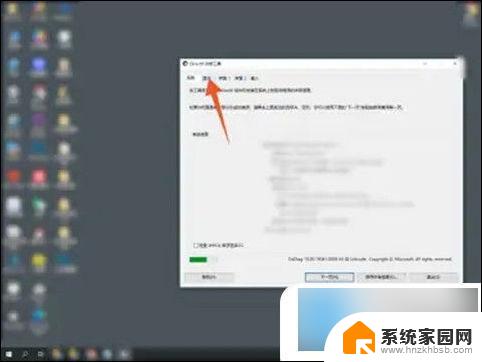
以上就是win10电脑显卡哪里看的全部内容,如果您遇到了相同的问题,可以参考本文中介绍的步骤进行修复,希望对大家有所帮助。